שגיאות תלות יכולות להופיע לעתים על דביאןלינוקס כאשר המשתמש מוריד חבילה מהאינטרנט, ומערכת ההפעלה אינה יכולה למצוא את הקבצים והספריות התלויות הנכונות הנדרשות להפעלת התוכנית בהצלחה. לכן, אם נתקלתם בשגיאות תלות ב- Debian בעת התקנת אפליקציות, עקבו אחרי ותלמד כיצד לתקן אותן.
בדרך כלל, רוב משתמשי Debian לא יתקלו בהםטעויות מסוג זה בעת התקנת חבילות, מכיוון שהן נוטות להישאר בהתקנת תוכנה בלבד הכלולה רשמית במקורות תוכנה של Apt. אם אתה מתמודד עם חבילות שבורות ב- Debian, יש לנו פוסט נפרד כיצד לתקן אותן.
הערה: במדריך זה, נתמקד בכבדות ב- Debian Linux. עם זאת, המידע שאנו מכסים בפוסט זה אינו בלעדי לדביאן. אם אתה משתמש במערכת הפעלה מבוססת לינוקס שהיא נגזרת של דביאן, אל תהסס לעקוב גם יחד!
מהי תלות בתוכנה?
תלות בתוכנה היא ספריה תלויה, להגדירשל תוכניות, או ערכת כלים שתוכנית מותקנת צריכה להפעיל בהצלחה. ללא תלות, אפליקציית לינוקס שתוריד מהאינטרנט לשימוש במחשב ה- Debian Linux שלך לא תפעל כהלכה.
בעיות תלות בימינו ובגילן נדירותדביאן, עקב יותר ויותר חבילות המגיעות למאגרי התוכנה, וההופעה של פתרונות אריזה אוניברסליים כמו AppImage, Flatpak ו- Snaps שדואגים לאסוף תלות פרטנית, על ידי חבילה של כל מה שהמשתמש צריך כדי להפעיל אפליקציה לאלתר. של הקופסה.
תיקון שגיאות תלות עם Apt-get בטרמינל
אתה אולי לא מודע לכך, אבל ה- Apt-getלמנהל החבילות מנגנון מובנה לפיתרון סוגים אלו של בעיות תלות ב- Debian. כדי להשתמש בפקודה Apt-get ב- Debian כדי לנקות את כל בעיות התלות שיש לך, התחל בפתיחת חלון מסוף בשולחן העבודה. אתה יכול לעשות זאת על ידי לחיצה על Ctrl + Alt + T או Ctrl + Shift + T במקלדת. כאשר חלון המסוף פתוח, השתמש ב - Apt-get הפקודה למטה.
sudo apt-get install -f
לחלופין, אם אתה מנהל גרסה של Debian Linux הכוללת את ה- אפט או אולי אתה מעדיף את זה Apt-get, באפשרותך לתקן את בעיות התלות באמצעות הפקודה שלהלן.
sudo apt install -f
תיקון שגיאות תלות עם מנהל החבילות של Synaptic
טיפול בנושאי תלות בדביאןדרך חלון המסוף מועיל מאוד, במיוחד למי שמריץ את Debian Linux במערכת שרתים, או משהו דומה. עם זאת, אם אתה מעדיף להשתמש בממשק המשתמש, מנהל החבילות של Synaptic הוא הדרך ללכת.
מרבית מערכות ה- Debian Linux מגיעות עם מנהל החבילות Synaptic המותקן מראש ומוכן לשימוש. עם זאת, אם עדיין לא מותקנת היישום, פתח חלון מסוף על ידי לחיצה על Ctrl + Alt + T או Ctrl + Shift + T במקלדת והזן את פקודת ההתקנה שלהלן.
sudo apt-get install synaptic -y
כאשר האפליקציה Synaptic מותקנת במערכת, הגיע הזמן להתחיל להשתמש בה. פתח אותו על ידי חיפוש "מנהל חבילות Synaptic" בתפריט היישום ולחץ כדי להפעיל אותו.

כאשר יישום Synaptic מופעל, תתבקש להזין סיסמה. כתוב את סיסמת המשתמש שלך. אם הסיסמה תתקבל, Synaptic יהיה מוכן לשימוש.
כדי לתקן בעיית תלות ב- Synaptic, אתר את ה-לחצן "ערוך" בחלון האפליקציה ולחץ עליו עם העכבר. בתוך התפריט "ערוך", יש כמה אפשרויות. עיין באפשרויות השונות עבור "תקן שבור" ובחר אותה.
על ידי בחירת האפשרות "תקן שבור", Synapticיקצה אוטומטית תיקוני תלות לכל החבילות במערכת. לאחר בחירת האפשרות "תקן שבור", בחר בלחצן "החל" כדי להתחיל בתהליך התיקון.
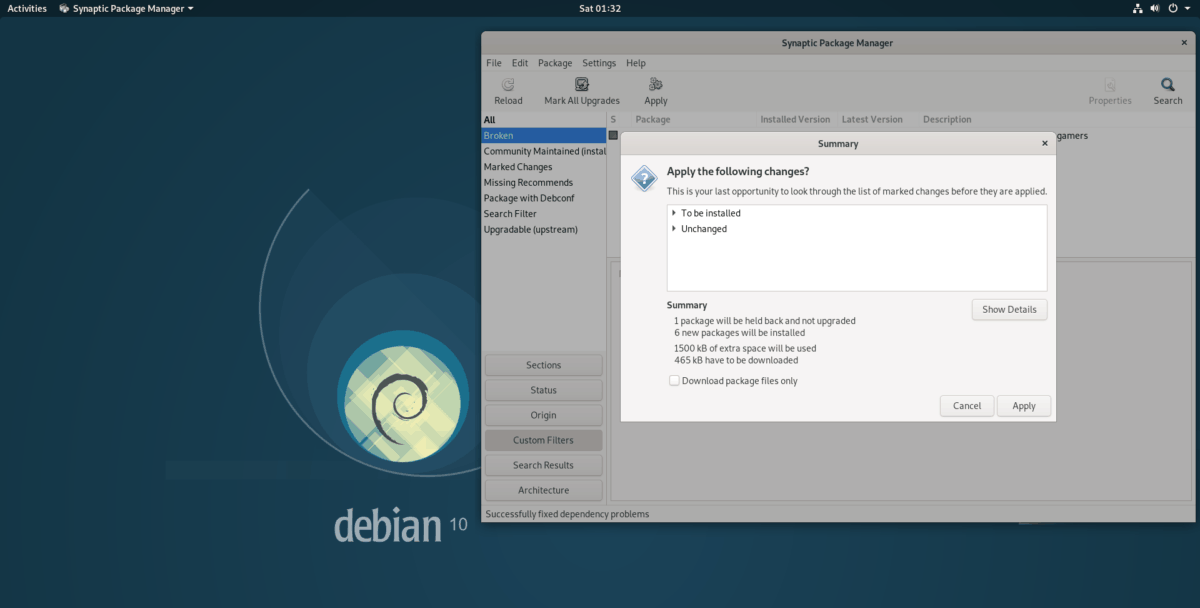
לאחר לחיצה על כפתור "החל" ייפתח חלוןלהופיע ב- Synaptic. בחלון זה תראה הורדות מתבצעות. תן לתהליך להסתיים. כאשר הכל ייעשה, בעיות התלות שלך ייעלמו!
דרכים להימנע משגיאות תלות בדביאן
אם נמאס לכם להיתקל בתוכנהבעיות תלות ב- Debian Linux, עשו לעצמכם טובה והתחילו להשתמש בחבילות Flatpak ו- Snap יותר כשאתם זקוקים ליישומים שלא מופיעים במאגרי התוכנה הרשמיים.
Flatpak ו- Snap הם חלקים חדשים ומעולים שלטכנולוגיה שמוציאה את העבודה הקשה מכדי לגרום לתוכנה לעבוד על לינוקס. הם אינם זקוקים לתלות. הכל כרוך בארגז חול מסודר ומאובטח. החשוב מכל, מכיוון שדביאן לינוקס נוטה לא לעדכן תוכנה באותה המהירות כמו הפצות אחרות של לינוקס, כך תוכלו להטעין את המערכת שלכם על ידי קבלת האפליקציות האחרונות.
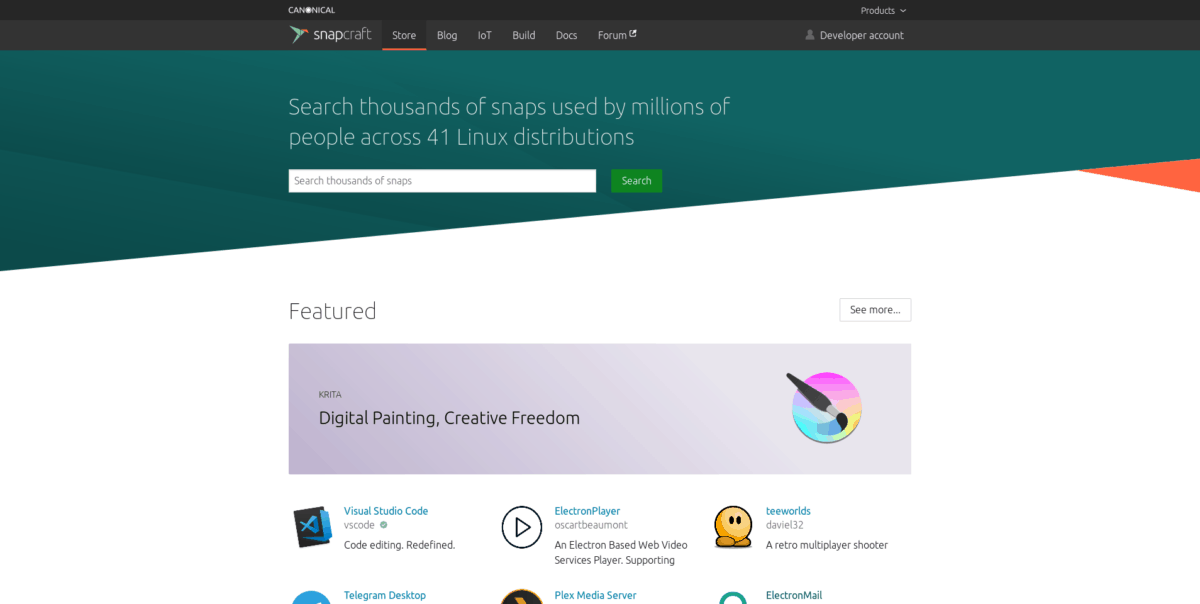
למידע כיצד להתקין חבילות הצמדדביאן, עיין במדריך שלנו בנושא. בנוסף, מומלץ להקים את חנות Snap הרשמית. לבסוף, אם אתה מעוניין לנסות את Flatpaks, עקוב אחר ההדרכה המעמיקה שלנו בנושא כאן.



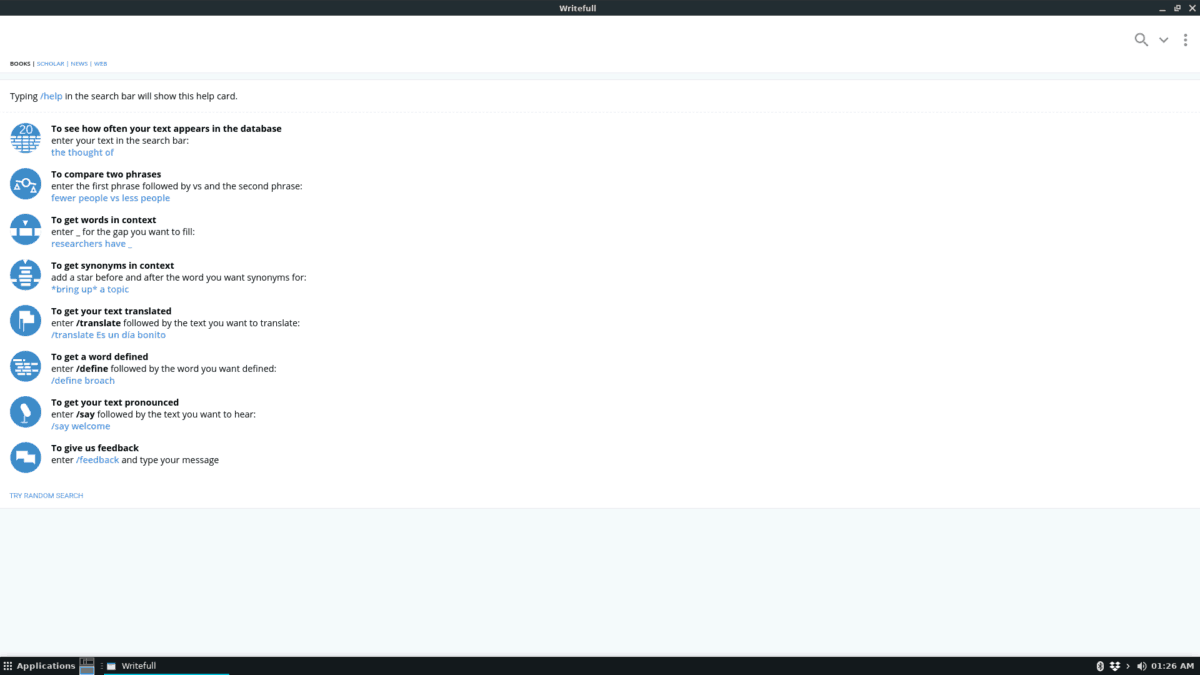









הערות